Tätigen eines Videoanrufs auf dem Computer
Wenn Sie an Ihrem Computer einen Videoanruf tätigen, können Sie schnurlos über Ihr Headset sprechen.
-
Verbinden Sie das Headset über eine Bluetooth-Verbindung mit dem Computer.
-
Starten Sie die Anwendung für Videoanrufe auf dem Computer.
-
Überprüfen Sie die Einstellungen* der Anwendung für Videoanrufe.
- Wenn Sie an Ihrem Computer einen Videoanruf tätigen, wählen Sie keine Musikwiedergabeverbindungen (A2DP), sondern Anrufverbindungen (HFP/HSP). Wenn Sie Musikwiedergabeverbindungen wählen, ist ein Videoanruf unter Umständen nicht möglich.
- Wählen Sie bei den Lautsprechereinstellungen Anrufverbindungen [Headset (WH-CH520 Hands-Free)]**. ([Headphones (WH-CH520 Stereo)]** ist für Musikwiedergabeverbindungen gedacht.)
- Wählen Sie bei den Mikrofoneinstellungen Anrufverbindungen [Headset (WH-CH520 Hands-Free)]**.
- Je nach der verwendeten Anwendung für Videoanrufe können möglicherweise keine Anrufverbindungen [Headset (WH-CH520 Hands-Free)]** oder Musikwiedergabeverbindungen [Headphones (WH-CH520 Stereo)]** bei den Lautsprecher- oder Mikrofoneinstellungen ausgewählt werden und es wird lediglich [WH-CH520] angezeigt. Wählen Sie in diesem Fall [WH-CH520].
- Auf der Kunden-Support-Website finden Sie häufig gestellte Fragen und entsprechende Antworten.
*Je nach der verwendeten Anwendung für Videoanrufe steht diese Funktion möglicherweise nicht zur Verfügung.
**Die Namen können sich je nach dem Computer oder der verwendeten Anwendung für Videoanrufe unterscheiden.
Tipp
- Wenn die Einstellungen der Anwendung für Videoanrufe nicht überprüft oder keine Anrufverbindungen [Headset (WH-CH520 Hands-Free)] ausgewählt werden können, wählen Sie zum Herstellen von Verbindungen bei den Einstellungen des Computers [Headset (WH-CH520 Hands-Free)] aus. Siehe „Verbindung mit einem gekoppelten Computer (Windows 11)“, „Verbindung mit einem gekoppelten Computer (Windows 10)“ oder „Verbindung mit einem gekoppelten Computer (Mac)“.
Hinweis
- Je nach dem Computer oder der verwendeten Anwendung funktioniert das Headset bei einem Videoanruf möglicherweise nicht einwandfrei. Dem lässt sich entgegenwirken, indem Sie den Computer neu starten.